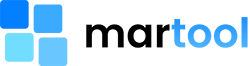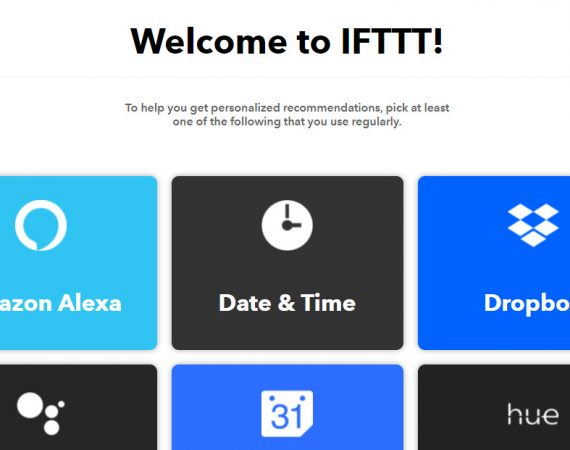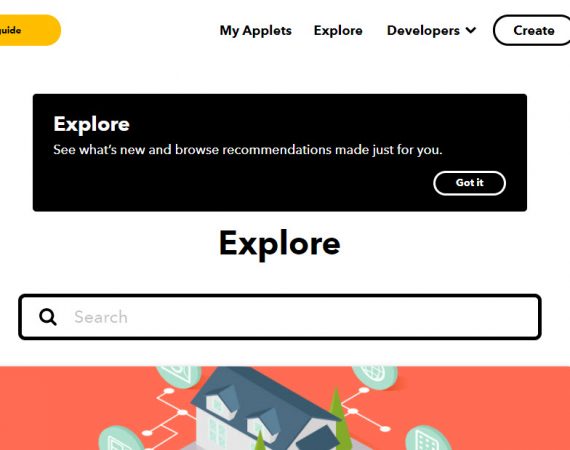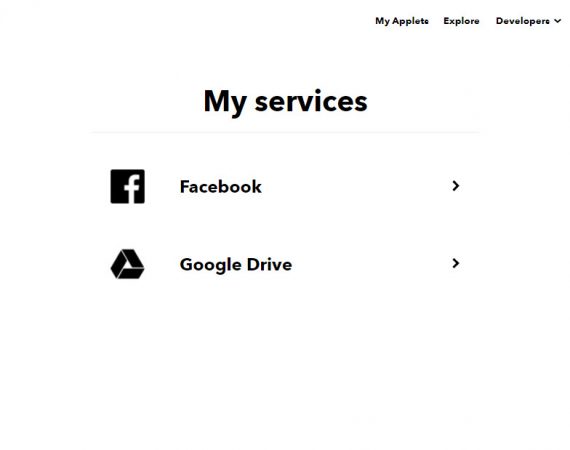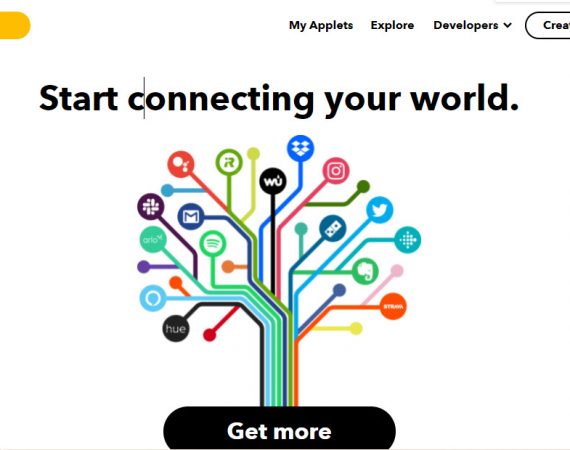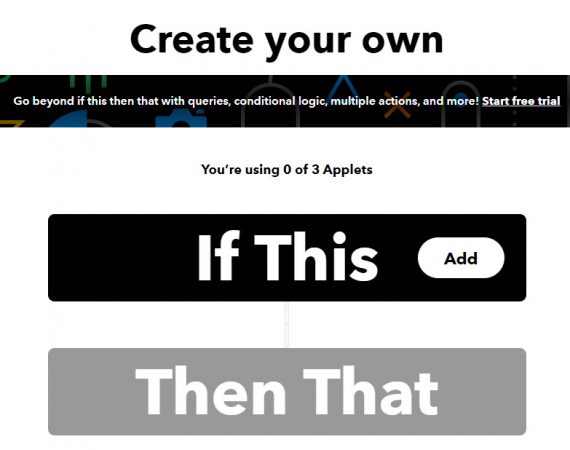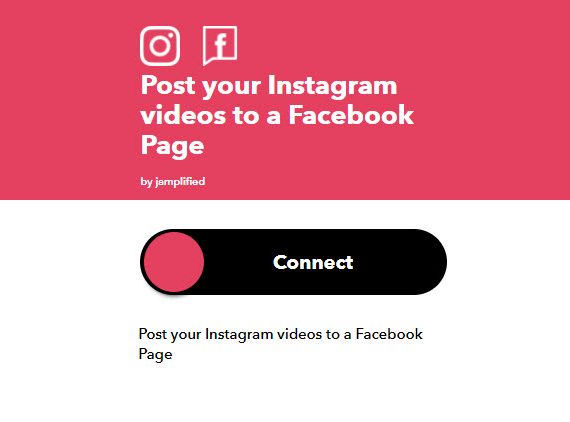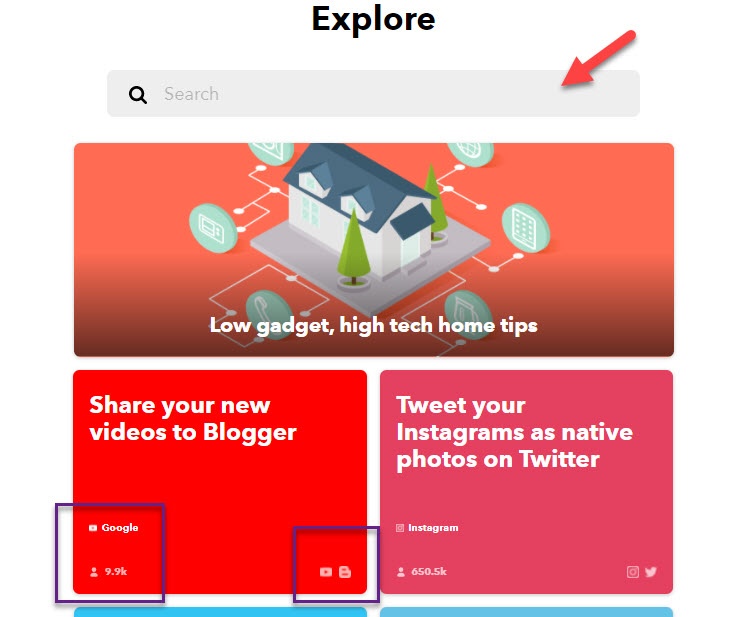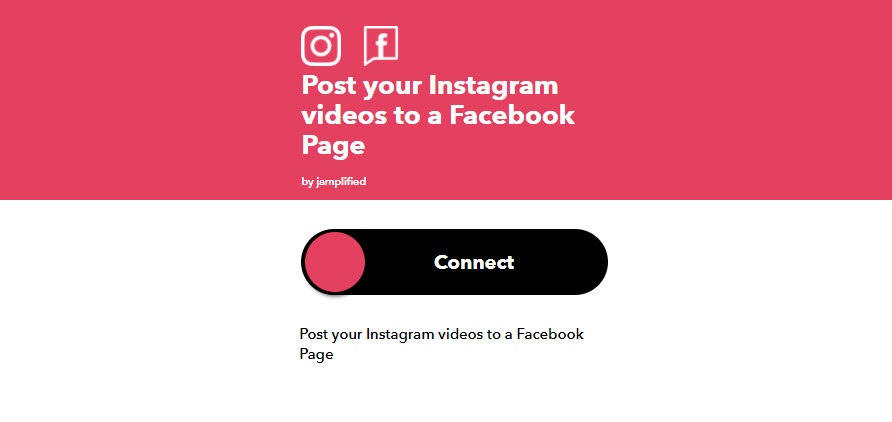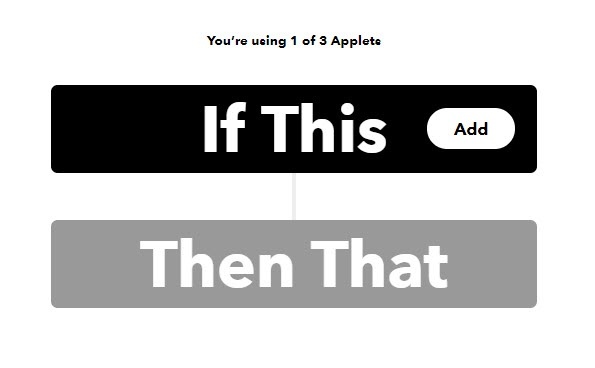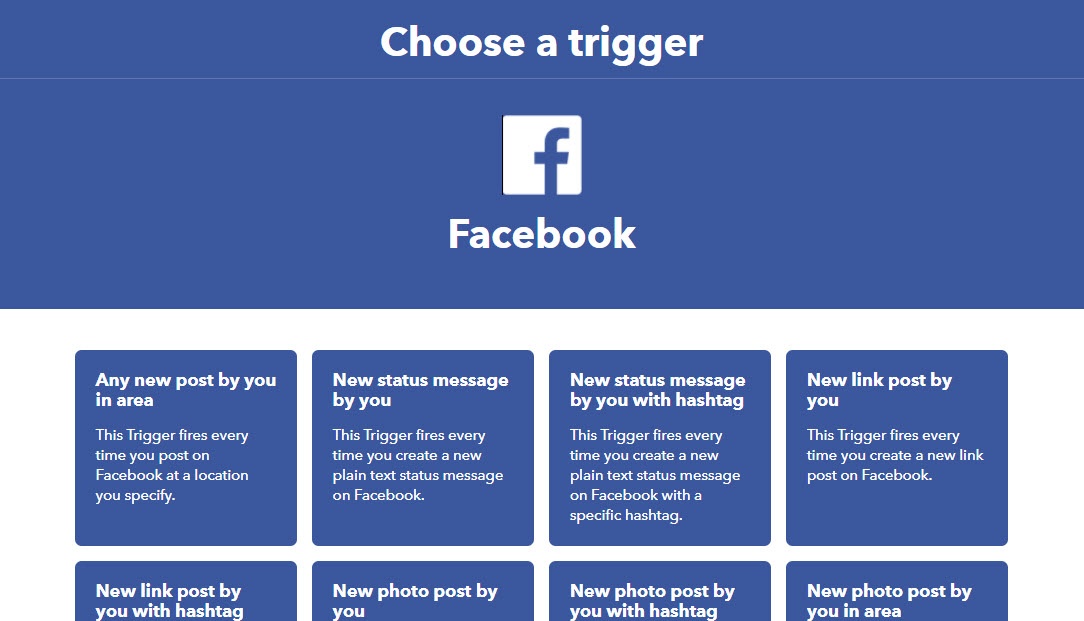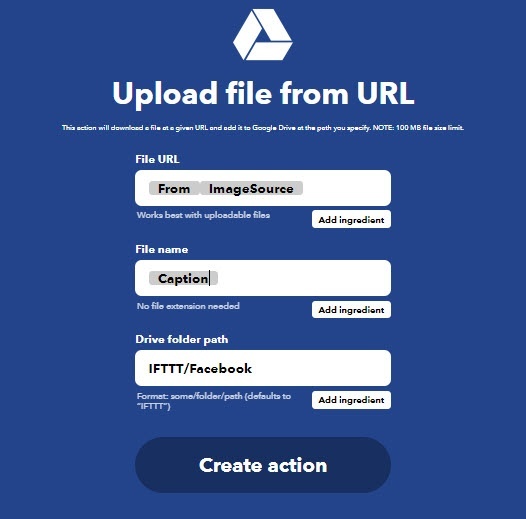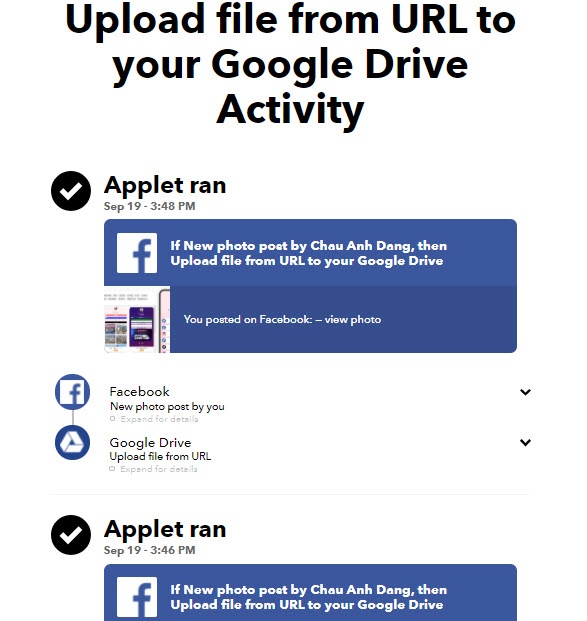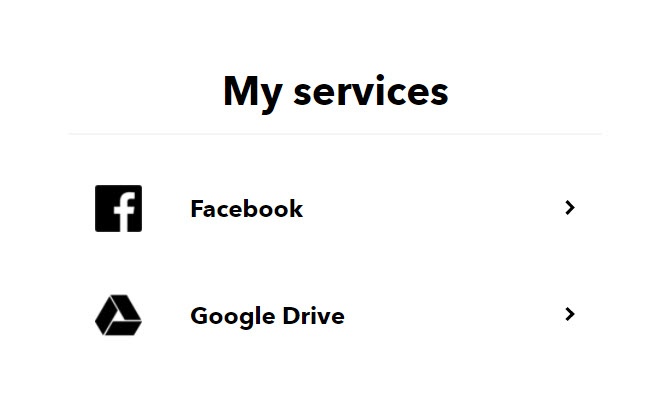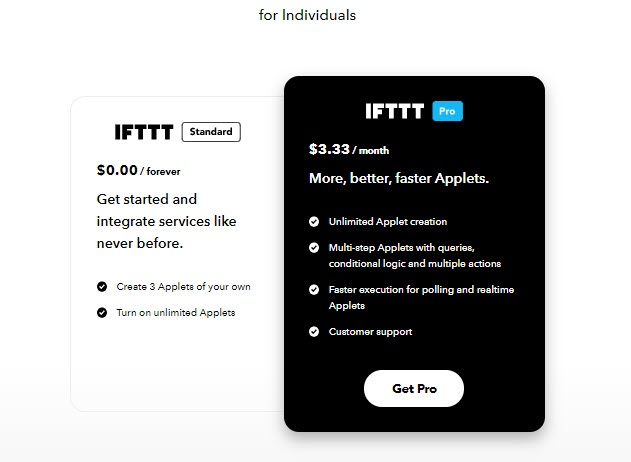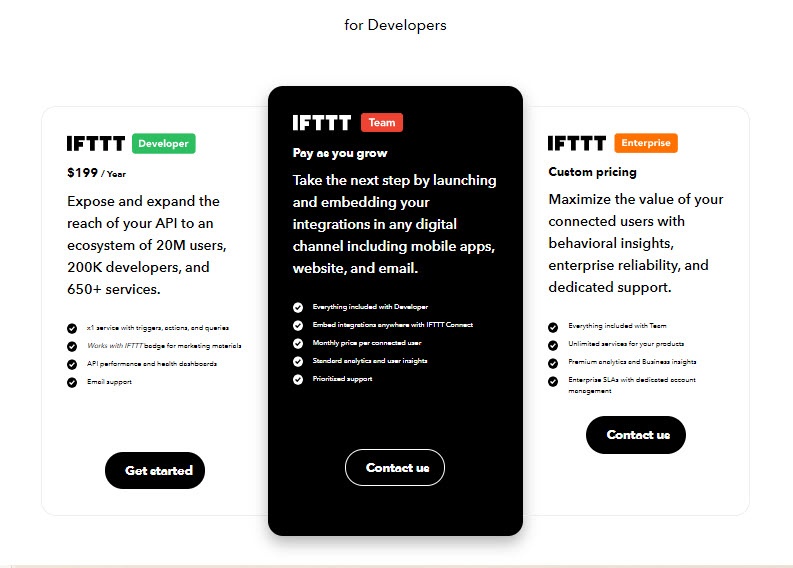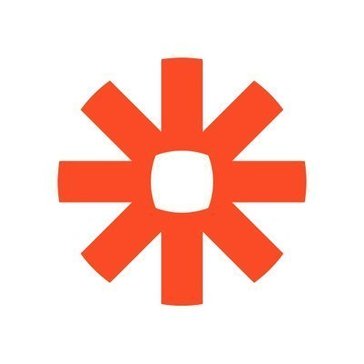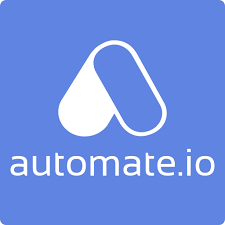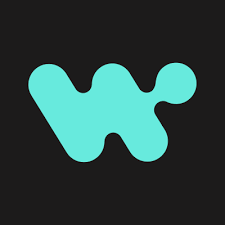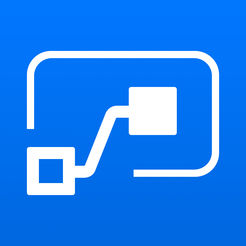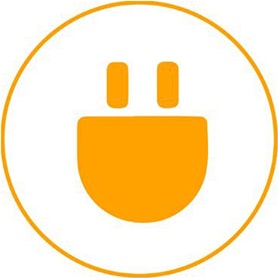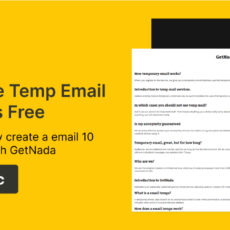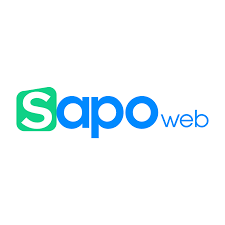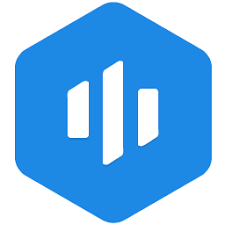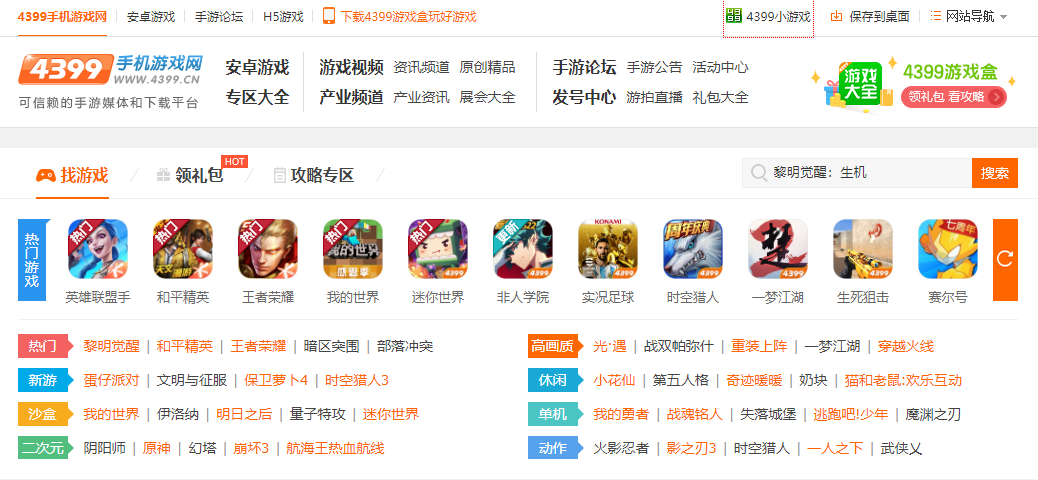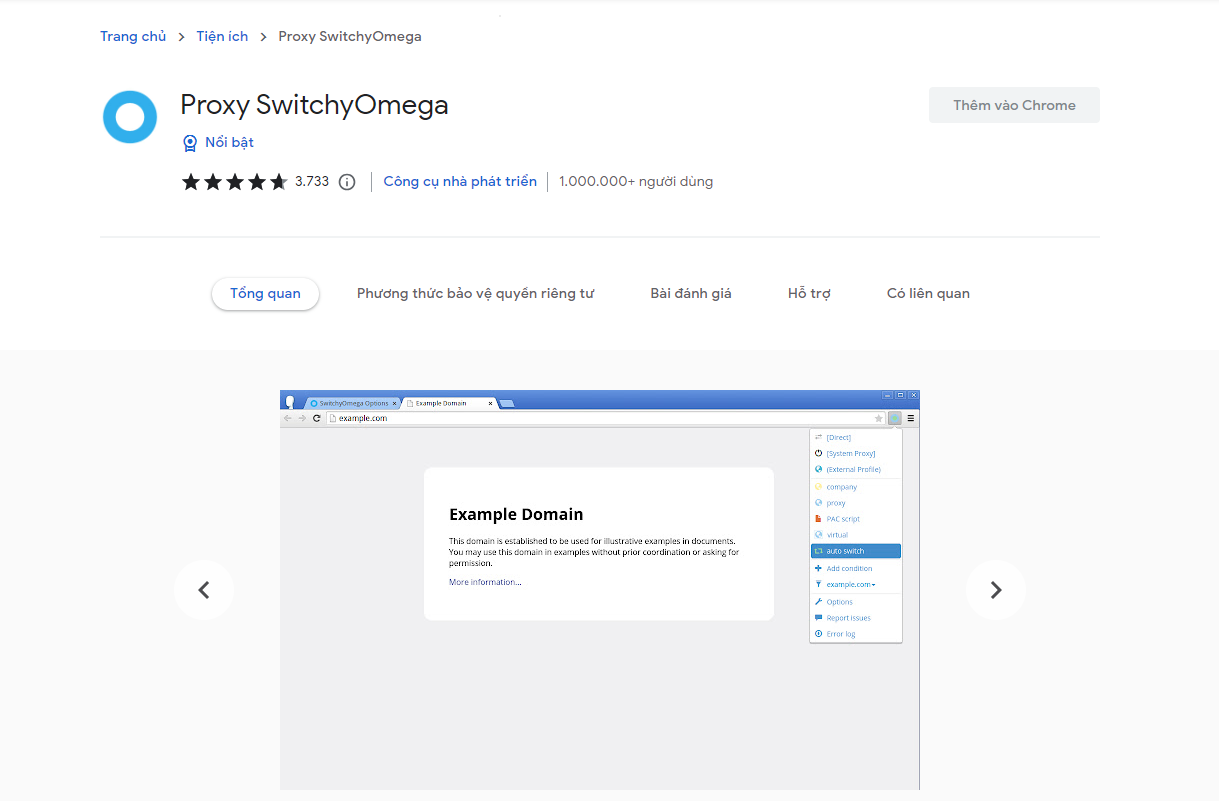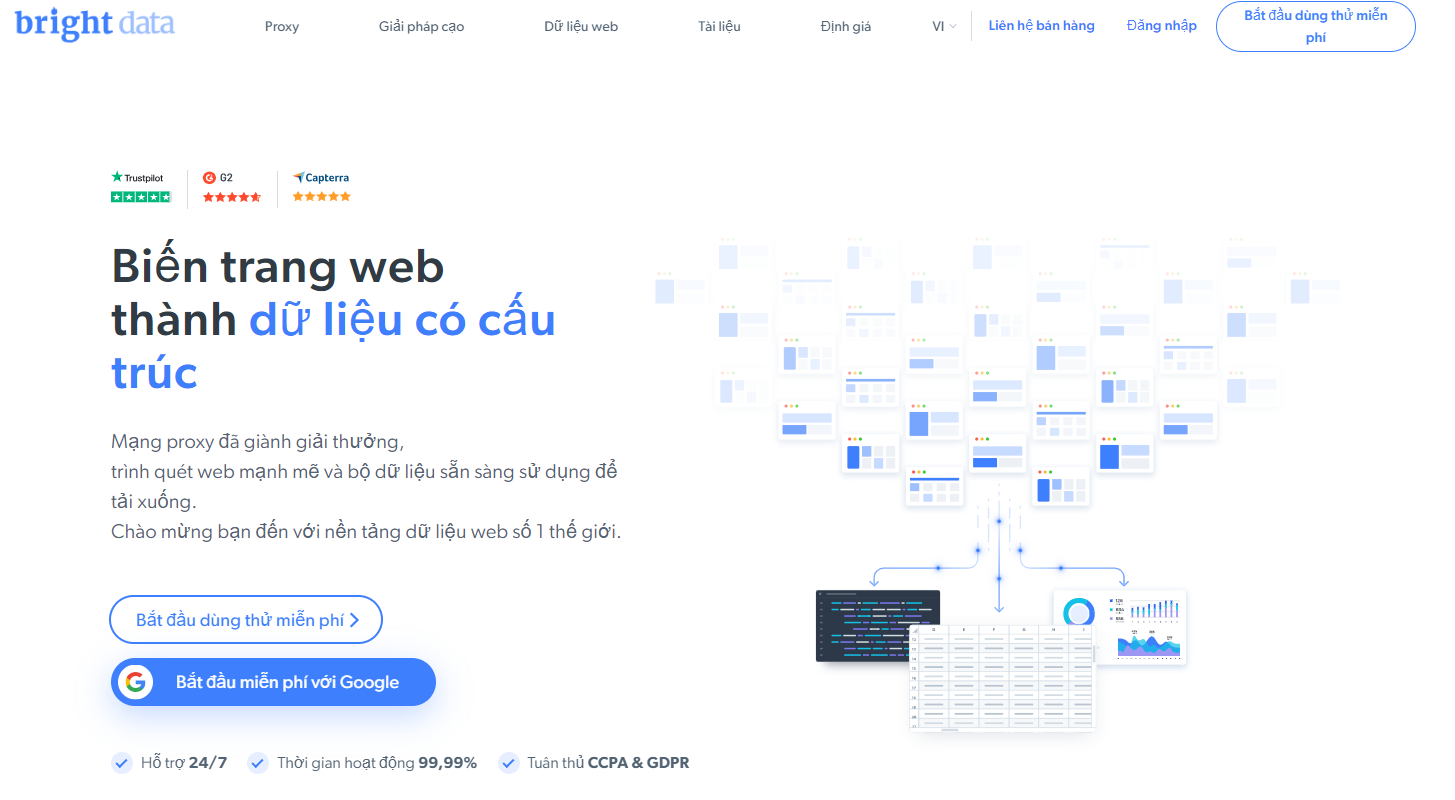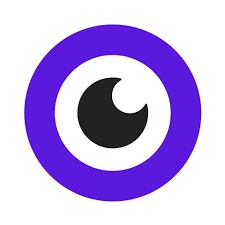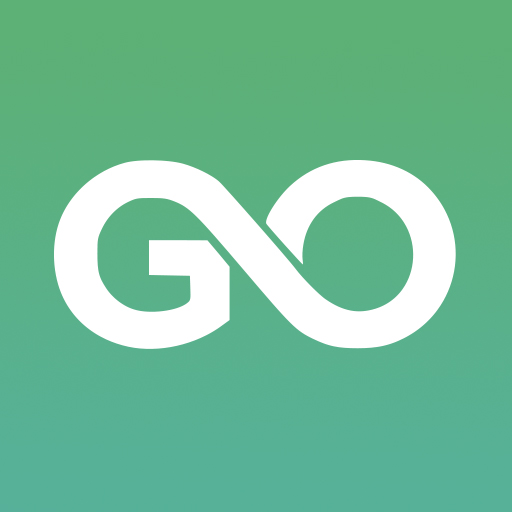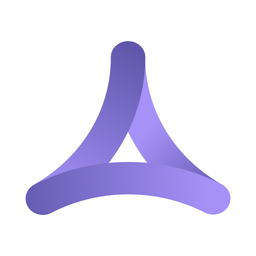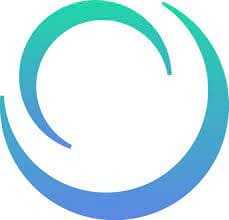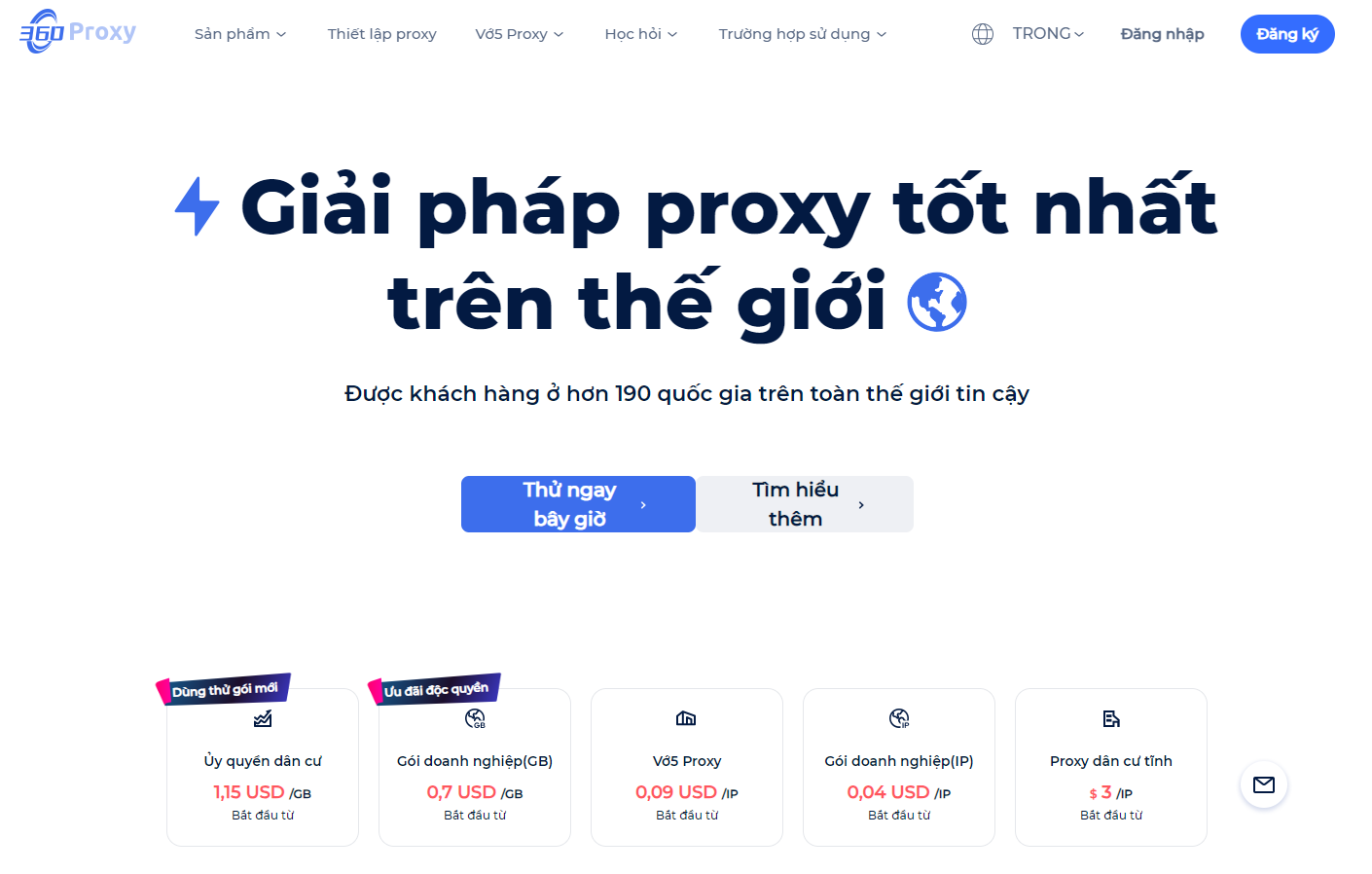IFTTT
IFTTT là gì?
IFTTT (viết tắt của If This Then That) là một ứng dụng trung gian kết nối các ứng dụng khác cho phép bạn có thể thiết lập 1 hành động dựa trên một sự kiện nào đó.
Nếu bạn đã sử dụng qua Zapier thì IFTTT là một ứng dụng tương tự kết nối với nhiều ứng dụng khác của bạn như Facebook, Instagram, WordPress, Dropbox, Trello…
Hiện tại, IFTTT đã kết nối với hơn 650+ nền tảng và ứng dụng khác nhau, tùy nhiên bạn chỉ có thể sử dụng full tính năng khi dùng gói trả phí còn đối với gói free sẽ bị giới hạn về số Applets (3 Applets/ tài khoản)
Người dùng có thể sử dụng IFTTT trên website hoặc trên điện thoại với cả 2 hệ điều hành Android và IOS.
Video IFTTT
Tính năng của IFTTT
Một số thuật ngữ trong IFTTT cần được hiểu như sau;
- Applets: Có nghĩa là câu lệnh khai báo hoặc bạn có thể hiểu đơn giản là yêu cầu mà bạn đưa ra cho IFTTT thực hiện. VD: Bạn tạo ra 1 applets yêu cầu IFTTT khi bạn đăng tải nội dung lên Twitter thì sẽ tự động được chia sẻ sang Facebook chẳng hạn.
- Channel: Là các ứng dụng mà IFTTT đứng làm trung gian để thực hiện. Như ở ví dụ trên thì chúng ta có 2 channel cần phải kết nối là Facebook và Twitter. Bạn chỉ cần kết nối IFTTT với những channel này 1 lần, kẻ từ lần sau khi tạo bất kỳ những Applets nào liên quan đến những ứng dụng này thì bạn không cần phải kích hoạt lại mà hệ thống sẽ tự hiểu và làm việc luôn.
- Trigger: Cũng như trong các ứng dụng như Zapier thì đây chính là trình kích hoạt sự kiện. Trong ví dụ giữa Facebook và Twitter ở trên thì Trigger chính là đăng bài đăng trên Twitter.
- Actions: Chính là hành động mà IFTTT sẽ thực hiện thay bạn khi Trigger kích hoạt Applets. VD: Hành động là đăng lại nội dung từ Twitter lên Facebook theo như ví dụ ở trên.
Trong IFTTT, sẽ có 2 cách để bạn có thể sử dụng Applets là tự tạo một Applets cho riêng bạn hoặc sử dụng những Applets đã được phát triển sẵn và chia sẻ trên IFTTT.
Sử dụng Applets có sẵn
Giao diện của IFTTT khá đơn giản, để tìm các công thức được phát triển sẵn bạn truy cập vào mục Explore. Tại đây sẽ hiển thị các Applets gợi ý cho bạn như chia sẻ Video mới nhất từ Youtube lên Blogger, Thêm một bài hát từ Youtube khi bạn nhấn thích vào playlist của Spotify… và một số gợi ý về cách sử dụng IFTTT hữu ích khác.
Trên mỗi gợi ý, bạn có thể quan sát luôn số người đã sử dụng những Applets gợi ý này cũng những dịch vụ cần phải kết nối khi sử dụng những Applets này.
Sử dụng Applets gợi ý trên IFTTT
Bạn cũng có thể tìm kiếm nhanh các Applets bằng cách nhập từ khóa là ứng dụng bạn cần kết nối, hệ thống sẽ gợi ý cho bạn những Applets liên quan đến ứng dụng đó.
Khi chọn được Applets phù hợp, người dùng chỉ cần bấm chọn và thực hiện các bước kết nối với ứng dụng liên quan (nếu ứng dụng đã được liên kết từ trước thì bạn có thể bỏ qua bước này).
Sử dụng Applets gợi ý trên IFTTT
Tạo Applets mới hoàn toàn
Nếu không tìm được Applets phù hợp, bạn có thể tạo cho mình 1 một Applets riêng với 2 bước cơ bản là thiết lập Triggers và Action.
Cụ thể, bạn truy cập vào mục Create để tạo Applets mới, tại đây có 2 mục là:
- If This: chính là nơi bạn thiết lập Trigger
- Then That: Là hành động mà bạn lựa chọn sau khi Trigger thỏa mãn điều kiện.
Tạo mới Applets trên IFTTT
Lưu ý: Với tài khoản free, bạn chỉ được tạo 3 Applets miễn phí
Dưới đây là một ví dụ đơn giản về Facebook và Google Drive. Khi bạn đăng bài đăng bất kỳ lên Facebook sẽ được tự động lưu trữ trên Google Drive
Tạo Trigger
Đầu tiên, người dùng sẽ phải lựa chọn ứng dụng muốn kết nối và thực hiện liên kết với tài khoản trên ứng dụng đó (nếu bạn đã thiết lập bước này thì có thể bỏ qua). Sau khi kết nối thành công, sẽ có các trigger mà hệ thống hỗ trợ thực hiện cho bạn lựa chọn, với Facebook bạn có thể thực hiện như: Thay đổi trang cá nhân, ảnh được gắn thẻ, bài đăng mới…
Lựa chọn Trigger trên IFTTT
Tạo Actions
Sau khi chọn xong Trigger, bạn nhấp vào mục Then That và tiếp tục kết nối với Google Drive, thực hiện chọn Actions là lưu trữ hình ảnh.
Tạo mới Applets trên IFTTT
Sau đó bấm vào Create Actions để hoàn thành Applets của bạn.
Nếu là những công việc mang tính cập nhật, theo dõi bạn cũng có thể bật thông báo cho Applets, mỗi khi có 1 Applets được thực hiện thành công thì IFTTT sẽ tự động gửi email thông báo cho bạn.
Bạn có thể tạo ra nhiều Actions khi 1 Trigger được kích hoạt, các Actions sẽ thực hiện thứ tự chứ không đồng thời (chỉ áp dụng với gói Pro). Ngoài ra, đối với tài khoản Pro, người dùng có thể thêm 2 mục là:
- Query (Truy vấn): chẳng hạn như khi bạn kích hoạt Applets thêm sự kiện mới trên Google Calendar, bạn có thể cần thông tin những người tham gia sự kiện. IFTTT cho phép bạn truy vấn danh sách người tham sự trong đó.
- Filter: Bao gồm các bộ lọc chỉ cho phép hành động được thực hiện khi thỏa mãn một số điều kiện cụ thể như hành động chỉ được thực hiện trong khoảng từ 9 AM đến 9 PM.
Để cho Applets trở nên chi tiết và phù hợp với tính chất công việc bạn cần tự động hóa hơn.
Tạo mới Applets trên IFTTT
Quản lý Applets
Tại mục My Applets, bạn có thể nhìn thấy những Applets mà bạn đang sử dụng bao gồm những Applets có sẵn và do bạn tạo.
Cụ thể với mỗi Applets bạn có thể:
- Tùy chỉnh lại tên của Applets
- Kết nối/ngắt kết nối bất cứ lúc nào
- Quan sát hoạt động của Applets
Quan sát chi tiết hoạt động Applets trên IFTTT
Quản lý kết nối
Người dùng có thể quan sát các ứng dụng đã kết nối tại mục My Services, tại đây bạn có thể tùy chọn xóa hoặc kết nối lại với các tài khoản trên các ứng dụng bằng cách bấm vào biểu tượng bánh răng cưa cạnh mỗi channel.
Để tiết kiệm thời gian khi tạo Applets, bạn có thể chủ động kết nối trước với các Channel mà mình sử dụng trước.
Quản lý các kênh kết nối trên IFTTT
Trên đây là ví dụ cơ bản về cách sử dụng IFTTT, nếu bạn có thể ứng dụng nền tảng này vào nhiều công việc khác nhau từ đơn giản để tiết kiệm thời gian cho bản thân, tránh những công việc nhàm chán lặp đi lặp lại.
Trong phần ứng dụng sẽ đề cập rõ hơn đến cách sử dụng IFTTT trong lĩnh vực SEO.
Ứng dụng của IFTTT
IFTTT là ứng dụng tự động hóa giúp bạn thực hiện các công việc nhanh, chính xác và quan trọng là tiết kiệm thời gian. Bất cứ ai có nhu cầu đều có thể sử dụng IFTTT với nhiều Applets hữu ích.
Đối với cá nhân
Bạn có thể ứng dụng IFTTT với các Applets như lưu trữ ảnh từ Facebook sang Google Drive, Dropbox, tự động thêm những video bạn thích từ Youtube vào playlist trên Spotify… hay tự động nhắc việc từ Trello
Đối với doanh nghiệp
Ứng dụng IFTTT sẽ giúp doanh nghiệp giảm thiểu được khối lượng công việc cho nhân viên và chăm sóc khách hàng tốt hơn, lấy ví dụ đơn giản về gửi email. Với các nhà hàng khi chạy sự kiện quảng cáo và tạo form cho khách hàng đăng ký, bạn có thể thiết lập 1 Applets tự động gửi ngay 1 email tặng voucher giảm giá cho khách hàng điền form. Việc này tiết kiệm nhiều thời gian và tăng độ chính xác hơn nhiều so với việc tổng hợp và gửi mail thủ công.
Ứng dụng vào lĩnh vực SEO, Blogger, Digital Marketer
Đối với SEO, việc tăng traffic cho kênh của bạn vô cùng quan trọng. IFTTT thường được các SEOer ứng dụng để tìm kiếm backlink, tăng traffic cho website hoặc theo dõi đối thủ cạnh tranh. Dưới đây là một số công thức áp dụng cho các SEOer, Blogger và Digital Marketer:
Sao lưu bài viết trên WordPress
Bạn có thể sử dụng IFTTT để kết nối với các ứng dụng như Google Drive, DropBox, Evernote, OneNote để tự động sao lưu tất cả những bài viết trên WordPress tránh tình trạng bị mất bài viết trên web vì một lý do nào đó.
Bạn có thể tìm hiểu để tự tạo những công thức này hoặc có thể sử dụng những Applets có sẵn đã được chia sẻ dưới đây:
- Applets tự động sao lưu từ WordPess lên Google Drive
- Applets tự động sao lưu từ WordPess lên DropBox
- Applets tự động sao lưu từ WordPess lên EverNote
Chia sẻ bài đăng từ WordPress lên Social Media
Việc chia sẻ bài đăng từ WordPress lên mạng xã hội như Facebook, Twitter hay Instagram sẽ giúp blog của bạn tiếp cận được với nhiều độc giả hơn cũng như giúp fan có thể cập nhật được những bài đang mới nhất từ bạn.
Tuy nhiên nếu bạn là một người thường xuyên thực hiện việc này hay cảm thấy việc này thật mất thời gian thì IFTTT sẽ giúp bạn tự động hóa công việc này.
Kết nối WordPress với Facebook, Twitter, Linkedln, Printerest… qua IFTTT, ngay sau khi bạn nhấn Public bài viết của mình thì ngay lập tức chúng sẽ được chia sẻ lên các kênh social bạn đã liên kết.
Một số công thức có sẵn bạn có thể tham khảo:
- Chia sẻ từ WordPress qua Facebook
- Chia sẻ từ WordPress qua Twitter
- Chia sẻ từ WordPress qua Linkedln
Chia sẻ bài viết từ Website lên mạng xã hội
IFTTT được biết đến nhưng một công cụ kéo traffic hiệu quả cho SEOer, bạn có thể liên kết trang web mà mình sở hữu với bất kỳ trang mạng xã hội nào với những công thức có sẵn trên IFTTT. Khi bài viết được đăng lên website, công cụ sẽ giúp đăng bài viết của bạn lên các kênh socila này.
Một số công thức bạn có thể áp dụng:
- Công thức IFTTT kết nối RSS với Facebook
- Công thức IFTTT kết nối RSS với Twitter
- Công thức IFTTT kết nối RSS với Pinterest
- Công thức IFTTT kết nối RSS với LinkedIn
- Công thức IFTTT kết nối RSS với Tumblr
Theo dõi đối thủ cạnh tranh
Bạn có thể tạo một công thức trên IFTTT để theo dõi các bài viết, video của đối thủ bằng cách cho phép tạo email thông báo hay tự động lưu trữ link bài viết, video vào 1 trang Google Sheet.
Công thức đối với email bạn chọn: If This: RSS Feed trên Blog của đối thủ + Then That: Email
Hoặc công thức lưu trữ trên Google Sheet: RSS Feed trên Blog của đối thủ + Then That: Google Drive (cần tạo 1 Google Sheet trên Google Drive để lưu link bài viết, video)
Chia sẻ video từ Youtube lên Facebook
Nếu bạn là một Youtuber thì công cụ này thực sự hữu ích, thay vì phải luôn ghi nhớ là cần chia sẻ video ngay thì chỉ cần kết nối với IFTTT, quy trình của bạn đã hoàn toàn được tự động hóa nhanh chóng, chỉ mất vài giây để chia sẻ Video từ Youtube sang Facebook, hay bất kỳ mạng xã hội nào bạn muốn.
Nhờ chia sẻ kịp thời, nhanh chóng bạn vừa có thể tiết kiệm được thời gian mà lại tăng được views cho kênh của mình.
Công thức IFTTT chia sẻ video từ Youtube lên Facebook
Công thức IFTTT chia sẻ video từ Youtube lên Tumblr
Công thức IFTTT chia sẻ video từ Youtube lên Twitter
Nhận thông báo khi Brand được nhắc tên
Nếu bạn đang trên con đường xây dựng phát triển thương hiệu thì việc theo dõi cách mà người ta đề cập đến thương hiệu của bạn như thế nào cũng đáng để lưu tâm. IFTTT giúp bạn nhận được email thông báo mỗi khi thương hiệu của bạn được đề cập trên Internet. Để sử dụng được công này bạn cần phải truy cập vào socialmention.com để lấy liên kết từ RSS Feed cho thương hiệu. Sau đó chèn liên kết vào công thức: If This RSS Feed Then That Email để hoàn thành quy trình tự động nói trên.
Lưu ý tiêu đề bài viêt Feedy vào Google Drive
Ý tưởng này xuất phát từ mong muốn giúp bạn có thể theo dõi các chủ đề thịnh hành, xem các heading có hiệu suất cao nhờ đó có thể cải thiện copywritting của bạn, xem nội dung mà đối thủ cạnh tran đang tạo và lấy ý tưởng cho blog của bạn. Bạn chỉ cần liên kết Feedly và Google SpreadSheet thông qua IFTTT, quy trinh này sẽ được thực hiện tự động và liên tục giúp bạn nắm bắt thông tin chính xác, đầy đủ, nhanh chóng nhất
Nhận comment dưới dạng văn bản
Việc tương tác qua lại với người đọc là điều cần thiết, tuy nhiên bạn cũng có thể bỏ quên comment ở đâu đó khi đang cố gắng đi tương tác ở nhiều nơi. Hãy kiểm tra xem trang web bạn đang tương tác có sẵn nguồn cấp dữ liệu RSS hay không sau đó thêm liên kết RSS Feed vào IFTTT để có thể cập nhật comment dưới dạng văn bản mỗi khi có ai đó comment. Việc làm này giúp bạn tương tác tốt hơn và không bỏ sót bất kỳ comment nào.
Sắp xếp nội dung với RSS Feed và Evernote
Thay vì phải ngồi theo dõi, tổng hợp các bài đăng mới rồi lưu trữ trong EverNote thì với IFTTT việc duy nhất bạn cần làm chỉ là xem các bài báo đã được tự động sắp xếp trong ứng dụng này thôi.
IFTTT giúp bạn kết nối RSS Feed với Evernote, ngay khi môt bài báo được thêm vào RSS Feed của bạn với từ khóa nhất định, hệ thống sẽ tự động được kích hoạt và tự động tạo ghi chú với những bài báo liên quan đến từ khóa bạn đang tìm kiếm.
Mức giá của IFTTT
Miễn phí
IFTTT cho phép người dùng sử dụng miễn phí 3 Applets trên ứng dụng và không bị giới hạn về số ứng dụng có thể kết nối. Tuy nhiên bạn sẽ không được sử dụng tính năng Query hay Filter khi tạo Applets
Bảng giá IFTTT
Trả phí
Ứng dụng cung cấp 4 gói trả phí khác nhau bao gồm dành cho cá nhân và doanh nghiệp:
- IFTTT cá nhân: 3.33$/ tháng với tính năng không giới hạn, không giới hạn số lượng Applet và tốc độ thực hiện nhanh hơn
- IFTTT Developer: 199$/ năm với khả năng tích hợp API vào hệ thống
- IFTTT Team: (giá liên hệ) cho phép bạn có thể tích hợp bất cứ website, ứng dụng hay email nào với IFTTT và bao gồm tất cả tính năng của IFTTT Developer
- IFTTT Enterprise: (giá liên hệ): bao gồm tính năng gói IFTTT Team, bổ sung các dịch vụ chăm sóc, hỗ trợ và phân tích chuyên nghiệp khác.
Bảng giá IFTTT
Ưu điểm của IFTTT
Giao diện đơn giản
IFTTT có giao diện đơn giản với các chức năng được gắn với các mục trên Dashboard.Với mỗi bước sẽ có màn hình hiển thị riêng giúp người dùng thực hiện tuần tự 1 cách dễ dàng.
Tương thích nhiều thiết bị
IFTTT có thể sử dụng trên cả desktop và điện thoại, hiện tại ứng dụng này đã có mặt trên hai nền tảng Android và IOS. Ngoài ra đối với các gói dành cho doanh nghiệp, người dùng còn có thể tích hợp API của IFTTT
Cho phép tạo tự động hóa phức tạp
Với các tài khoản trả phí, bạn có thể thực hiện nhiều hơn một hành động và bổ sung các bộ lọc điều kiện hay truy vấn khi tạo Applets
Dịch vụ giá rẻ
So với Zapier, các chức năng của IFTTT khá tương đồng nhưng ứng dụng này có giá rẻ hơn 1 nửa so với đối thủ của mình.
Đa dạng Applets có sẵn
IFTTT cho phép người dùng chia sẻ các Applets của mình lên cộng đồng, chính vì thế bạn có thể tìm kiếm nhiều Applets hữu ích từ những người dùng khác và không phải tốn công sức nghiên cứu tạo 1 Applets mới.
Nhược điểm của IFTTT
Không hỗ trợ tiếng Việt
IFTTT không hỗ trợ giao diện tiếng Việt khiến cho những người mới sử dụng hoặc không thành thạo tiếng Anh có thể gặp khó khăn khi sử dụng.
Gói Free hạn chế
Với IFTTT, người dùng chỉ được sử dụng tối đa 3 Applets trong khi đó Zapier cho phép gói Free sử dụng 5 Zap tự động và không bị giới hạn khi sử dụng bộ lọc điều kiện.
Tích hợp hạn chế
IFTTT chỉ cho phép bạn thực hiện liên kết với hơn 650+ ứng dụng, trong khi đó Zapier cho phép người dùng liên kết tới hơn 3000+ ứng dụng khác nhau theo danh mục. Ngoài ra, các trình kích hoạt với Gmail trên ứng dụng này cũng bị hạn chế.
Phần mềm tương tự IFTTT
Đánh giá IFTTT
Nội dung được biên soạn bởi